word删除当前页怎么删 word当前页删除教程
更新时间:2024-07-12 13:56:26作者:jiang
在日常使用电脑编辑文档时,我们经常会遇到需要删除当前页的情况,但是在使用Word编辑器时,一些用户可能不太清楚如何操作。所以今天我们就来分享一下如何在Word中删除当前页的方法,希望能帮助到大家。在下面的教程中,我们将会详细介绍如何利用Word编辑器来删除当前页的内容,让大家能够轻松地处理这个问题。希望通过这篇文章的介绍,您能够更加熟练地运用Word编辑器,提高工作效率。
操作方法:
1.先打开word,光标放到要删的那一页。点击delete键即可删除当前页。
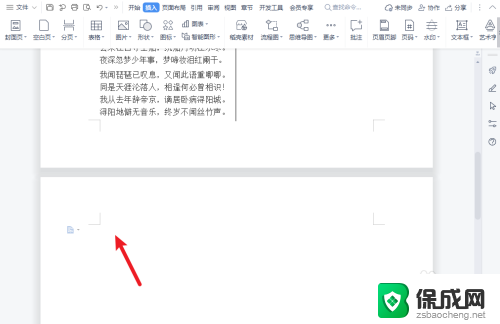
2.也可以把光标放到要删除页的前一页末尾。
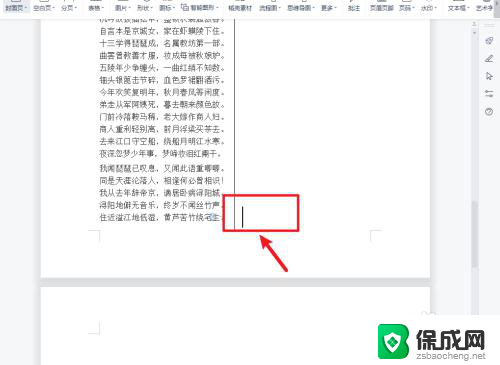
3.鼠标右键选择段落。
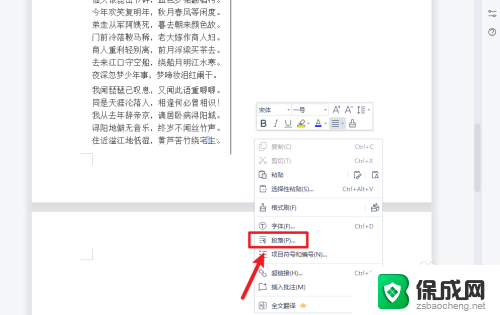
4.行距这里选择固定值,值的话填写1,点击确定即可,这样当前页页就删掉了。
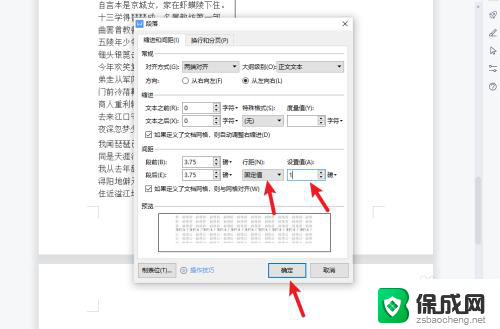
以上就是删除当前页的全部内容的方法,如果有需要的用户,可以按照以上步骤进行操作,希望对大家有所帮助。
word删除当前页怎么删 word当前页删除教程相关教程
-
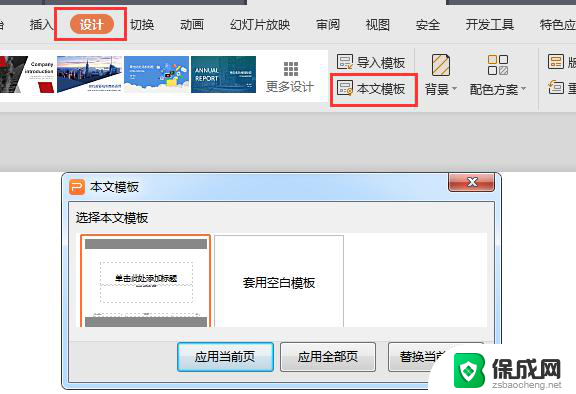 wps怎么把当前模板删除 wps当前模板删除方法
wps怎么把当前模板删除 wps当前模板删除方法2024-01-11
-
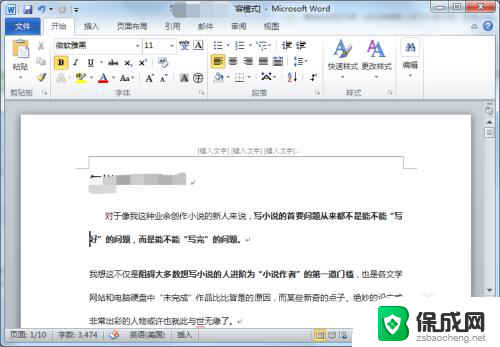 word的页眉怎么删除 Word文档中如何删除页眉和页脚
word的页眉怎么删除 Word文档中如何删除页眉和页脚2024-01-25
-
 word文档怎么删除多余的分页 如何在Word文档中删除多余页
word文档怎么删除多余的分页 如何在Word文档中删除多余页2024-08-10
-
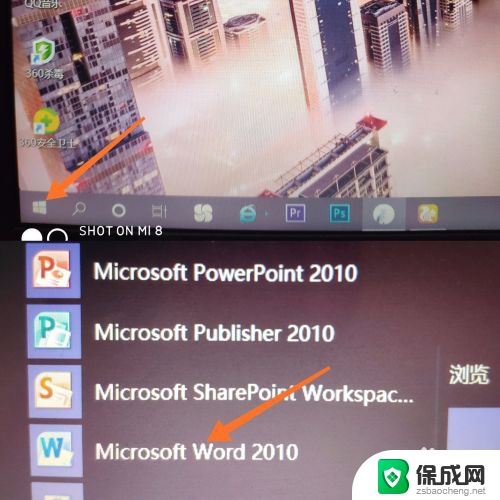 怎么删除word空白页第一页 word删除空白页
怎么删除word空白页第一页 word删除空白页2024-04-13
-
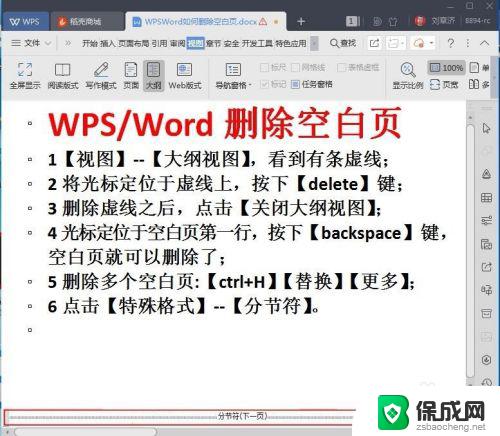 wps word空白页怎么删除 如何在WPS/Word中删除空白页
wps word空白页怎么删除 如何在WPS/Word中删除空白页2023-10-16
-
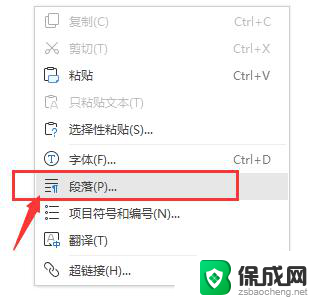 wps请问一下怎么删除word的空白页呀 wps怎么删除word空白页
wps请问一下怎么删除word的空白页呀 wps怎么删除word空白页2024-03-19
电脑教程推荐
- 1 win笔记本电脑连接不上任何网络 笔记本电脑无线网连接失败怎么修复
- 2 windows桌面布局改变 电脑桌面分辨率调整偏移
- 3 windows怎么点一下就打开软件 怎么用键盘启动软件
- 4 如何查看windows ip 笔记本怎么查自己的ip地址
- 5 windows电脑开不了机黑屏 电脑黑屏开不了机怎么解决
- 6 windows批量重命名文件规则 电脑如何批量重命名多个文件
- 7 机械师笔记本bios设置中文 BIOS中文显示设置教程
- 8 联想电脑蓝牙鼠标怎么连接电脑 联想无线鼠标连接电脑步骤
- 9 win 10 桌面消失 电脑桌面空白怎么办
- 10 tws1经典版耳机如何重新配对 tws1耳机无法重新配对